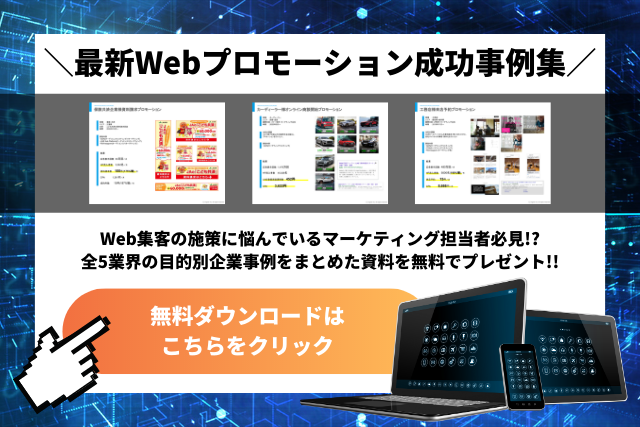【2024年最新版】ランディングページ(LP)とは?LPを作る上で覚えておくべき専門用語を解説!
カテゴリ:Webマーケティング
本記事は、下記のような悩みを持たれた方向けに書いています。
- バナーってどのサイズで作ればいいの?
- UIやUX、LPってよく聞くけど何かわからない
- Webプロモーションに必要な用語を確認しておきたい
今回の記事では「Web広告を配信するためにLPを作ることになった時」に覚えとかないといけない用語についてご紹介します!
Webプロモーションの仕事をする上で、Webデザインやプログラミング用語などの専門用語など知っておかないと話についていけなくなることありますよね。
そんな方はこの記事でわかりやすく説明をしているので、ぜひ最後までチェックしてみてください!
また、弊社ではWebプロモーション成功事例集をまとめた限定資料を無料で配布しています。
Webマーケティングに興味がある方は、下記ページより目を通してみてください。
バナーとLPとは
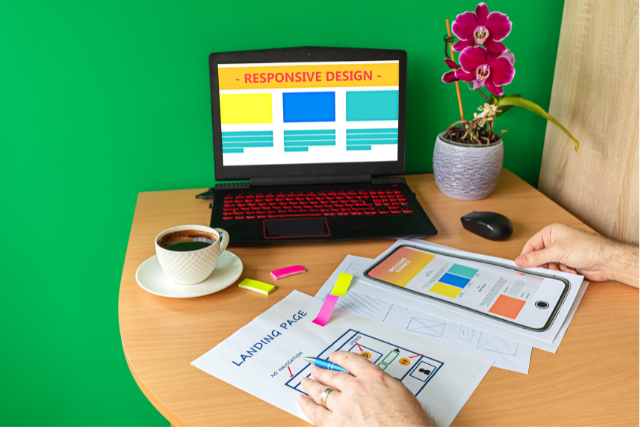
バナーとは
バナーとは、Web広告を配信する時に必ず必要な「入口」となるもので、WEBサイト上に表示される広告画像のことです。
バナーのサイズは表示面によって様々あるので、「何サイズ作ればいいのか?」とか「どのサイズが最適なのか?」など疑問が浮かびますよね。
迷ったり困ったりしたら、とりあえずこの5種類のサイズを作っておけばOKです!
- レクタングル(300×250)
- スクエア(1200×1200)
- バナー(468×60)
- スカイクレバー(120×600)
- モバイル(320×50)
さらに詳しく知りたい方はこちらの記事もご覧いただければと思います。
LPとは
LPとは「Landing Page(ランディングページ)」の略です。
「Landing=着地」なので、バナーをクリックした先にある、目的を達成させるための「着地」ページです。
広告配信をするとなった時に、どこに誘導するのかが、配信効果を計測する上でも大切です。
その際に誘導されたページ1枚で、サービスや商品を知るところから、問い合わせ・購入までが完結できるような作りになっていることがLPの特徴です。
LPを作ることのメリットは下記のような点が挙げられます。
- LP1枚で訪問者が知りたい内容を伝えられる
- HPのようなページ移動がないため、ページ訪問者の離脱が少ない
- 発信者側の伝えたい順番で情報を発信できる
- インパクトのあるデザインを使用できる
さらに詳しく知りたい方はこちらの記事もご覧いただければと思います。
UIとUXとは
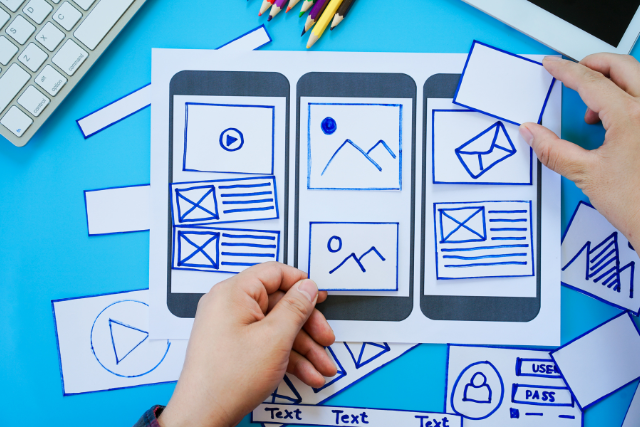
UIとは
UIとは「User Interface(ユーザーインターフェイス)」の略です。
「インターフェイス=接触」なので、ユーザーが視覚的に接触をする仕組みを意味します。
WEBサイトでいくと、画面上に表示されているフォントや画像、クリックするためのボタンなどユーザーの目に触れる見た目の部分です。
文字にリンクが埋め込まれているよりも、ボタンがあった方が押しますし、花の説明をする時に、花の画像を載せる方が伝わりやすいです。
そういった、視覚的にユーザーと接触するための仕組みのことを言います。
UXとは
UXとは「User Experience(ユーザーエクスペリエンス)」の略です。
「Experience=体験」なので、ユーザーが見た時に得られた体験を意味します。
例えば「フォントが読みやすい」とか「ページ全体が見やすい」とか「デザインがいい」「購入までがスムーズ」などです。
UIとUXの違いと関係性についての考え方としては、調べていて、わかりやすいと思ったものを引用します。
現在、iPhoneXに搭載されているのが「顔認証」です。
表の画面からはホームボタンが消え、画面をタップするだけで顔認証が始まり画面のロックが解除されます。その便利さ、精度の高さにどれだけの人が感動したことでしょうか。私も感動したうちの一人です。
この感動体験こそがUXであり、指紋認証や顔認証という機能がUIにあたります。
引用:【UI/UXとは?】UIとUXの違いとデザインの改善案
下記のような感覚で考えるとわかりやすいと思います。
■ UI:アイコンやボタンなどの機能的な見た目
■ UX:アイコンやボタン(UI)を見たり、使ったりして感じる「デザインが良い」「配置が悪い」「動きとして便利」
レスポンシブデザインとは
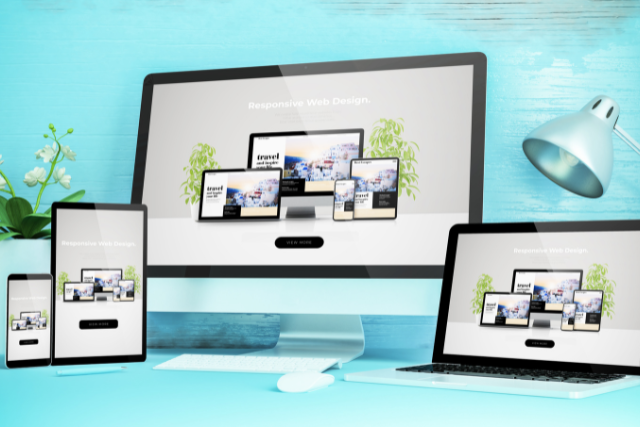
レスポンシブデザインとは、PC・スマホ・タブレットなど、様々な画面サイズのデバイスで見たとしても、そのサイズに合わせて最適化できるデザインです。
以前は「PC用」「スマホ用」と2種類作成しなければなりませんでしたが、レスポンシブデザインが主流になった今は、1つのファイルのみ作成し、サイズに合わせて見せ方(配置や文字の大きさなど)の設定をすることで、修正や更新の漏れを防ぐこともできます。
原稿校正のやり取りは、まずPCのサイズ(or スマホのサイズ)の一方で基本デザインを固めたのち、もう一方に展開していくため、展開後のことを考えた配置を考えていくことが大切です。
ファーストビューとは
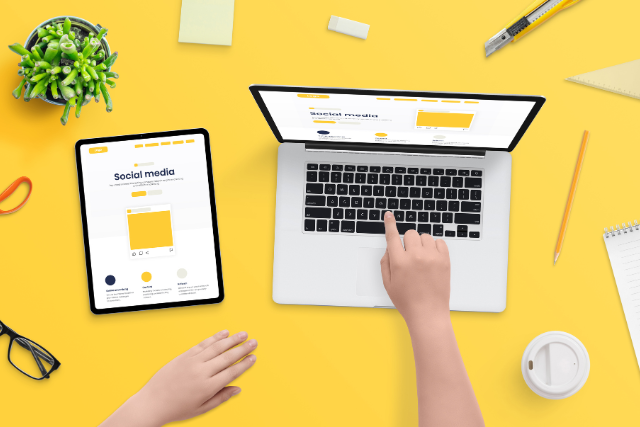
ファーストビューとは、WEBサイトを見た際に、一番最初(一番上)に表示される領域です。
ファーストビューという名前に馴染みがない人にとっては、場所としては「ページTOP」と言った方がわかりやすいかと思います。
一番伝えるべき重要なコンテンツを配置する場所で、レスポンシブデザインで画面サイズが横長か縦長かによってファーストビューの見え方異なるので、LP制作の際は一番ここに時間をかけることが多いです。
ちなみに、英語では Above the fold = 折り目の一番上(新聞の一面の上半分)というそうです。
まとめ
今回は、Webプロモーションに必要な用語についてご紹介させていただきました。
とりあえず、LPとレスポンシブデザインさえわかれば打ち合わせはできます。
「広告配信費用にはバナー制作も含んでいますが、今ですと受け皿となるLPがないので作りましょう。LPはレスポンシブデザインで、ファーストビューにはこのキャッチコピーと画像を入れましょうか。良いUXにしたいので、UIの部分に関してもデザイナーと検討します。」
こんな流れで話されて、理解できたらバッチリです。
弊社では広告の成功事例についてまとめた無料の資料集もご用意しております。
下記お申込みフォームから、ぜひお気軽にご連絡ください。
最後までお読みいただきありがとうございました。
弊社inglowでは、これから広告の運用を考えている方、あるいはこれから広告代理店に運用をお願いされる方向けに、「業界別Web広告の成功事例」をまとめた資料を無料配布しております。
下記の画像をクリック、または、フォームに入力いただくだけで、無料で資料をダウンロードしていただけます。ぜひご利用下さい。